Un ambiente di spazio di SharePoint include una sky box (immagine di sfondo) e una struttura o una piattaforma su cui ci si "sta". L'ambiente include anche suoni ambientali.
Se è già stato creato uno spazio,eseguire le operazioni seguenti per configurare l'ambiente:
-
Se non si è già in modalità di modifica, nell'angolo in alto a destra dello spazio selezionare Modifica.
-
Selezionare Progettazione spazi.
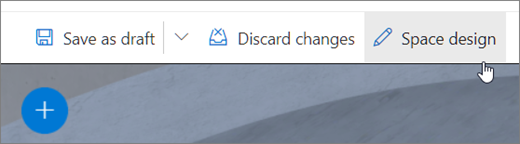
-
(Obbligatorio) Per lo spazio, immettere un nome.
-
(Facoltativo) Immettere una Descrizione.
-
Tra le opzioni disponibili selezionare una strutturae visualizzarne l'anteprima nello spazio.
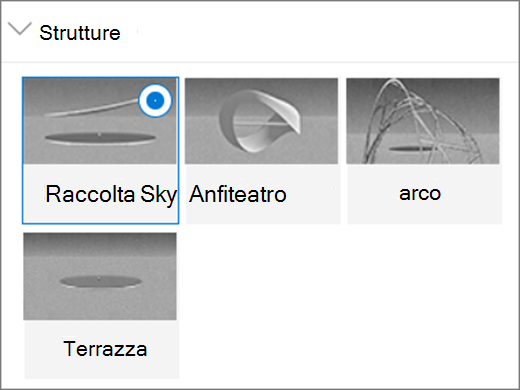
-
Selezionare una delle opzioni seguenti come sfondo per lo spazio:
-
Immagine a 360° (selezionare una delle opzioni disponibili)
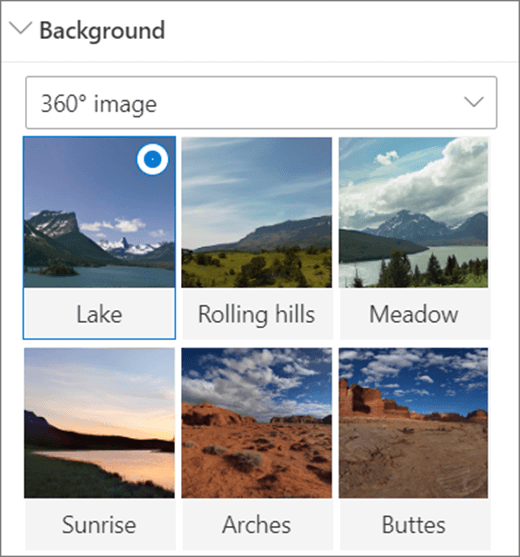
-
Colore

-
Immagine personalizzata (carica la propria)
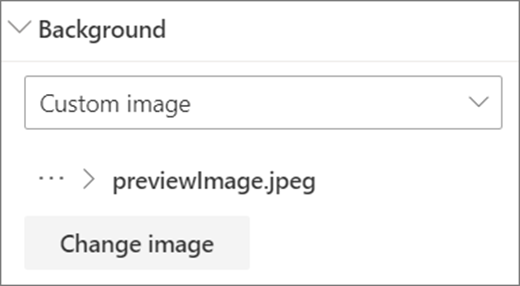
Per l'immagine personalizzata:
-
Nella selezione file selezionare il file di immagine a 360° che si desidera usare.
-
Per cambiare il formato dell'immagine, selezionare Immagine non visualizzata correttamente?.
-
Se la fotocamera usata per acquisire l'immagine a 360° era una fotocamera a singola lente che è stata posizionata su un rig o su una formazione ad anello per creare un cerchio, selezionare Monoscopic. Se la fotocamera usata per acquisire l'immagine a 360° era due fotocamere per ogni campo di visualizzazione, selezionare Stereoscopica.
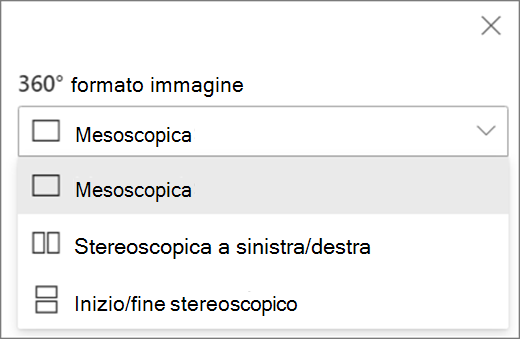
-
Selezionare la preferenza per l'altezza dell'immagine a 360°.
-
Selezionare la preferenza per rotazione dell'immagine a 360°.
-
-
(Facoltativo) Per selezionare benvenuto, caricare un file audio e aggiungere didascalieusando il testodella trascrizione o un file VTT.
-
Per selezionare un suono di ambiente,selezionare una delle opzioni disponibili o caricare un file audio. Il suono dell'ambiente viene riprodotto continuamente (loop) in background.
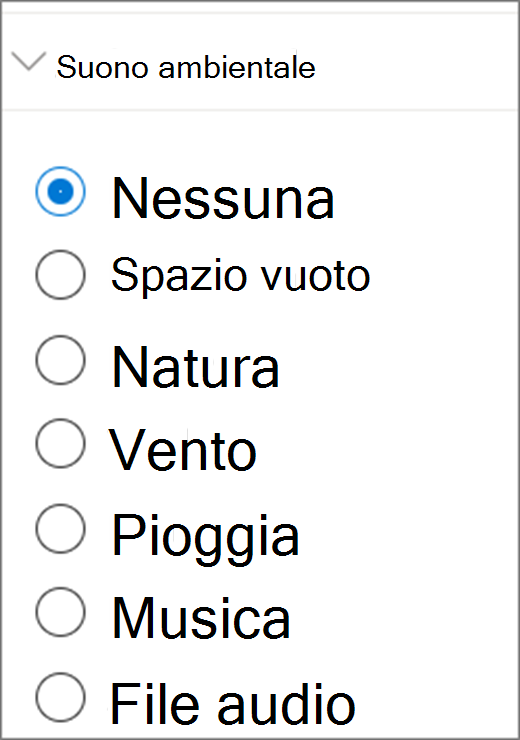
-
Al termine, per provare le selezioni dell'ambiente, selezionare Salva come bozza oppure Pubblica se si è pronti a rendere visibile la pagina agli utenti.










